钉钉怎么查看每周小结 查看方法教学
2025-03-22 作者:软件侠 来源:软件侠手机助手
钉钉是一款非常专业的线上办公软件,软件为用户提供了非常丰富的办公功能,可以很好的提升用户的工作效率,处理各种工作上的业务,在软件上有些用户想要查看自己的每周小结却不清楚怎么操作,下面就让小编来为大家介绍一下查看的方法。
【操作步骤】
1、打开钉钉,点击我的,点击进入设置。
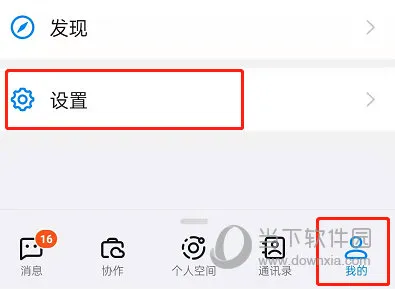
2、选择效率套件进入。
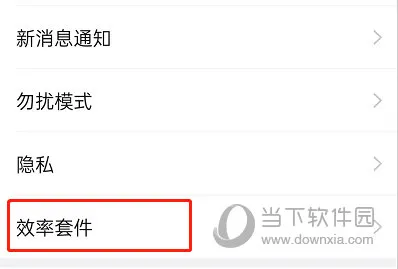
3、点击好习惯。
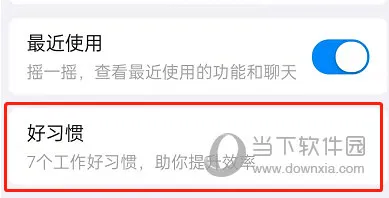
4、点击进入每周小结勤复盘。
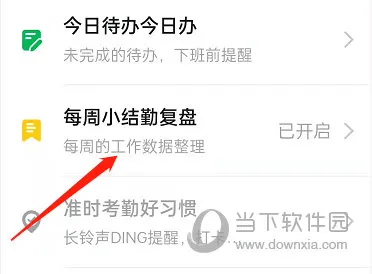
5、开启每周小结功能即可。
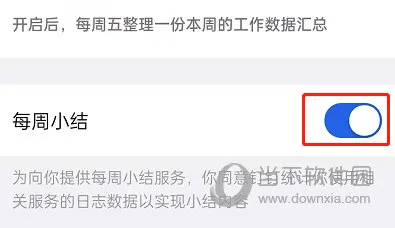
6、设置完成后,返回消息页面,点击好习惯发来的消息。

7、点击查看每周报告即可。
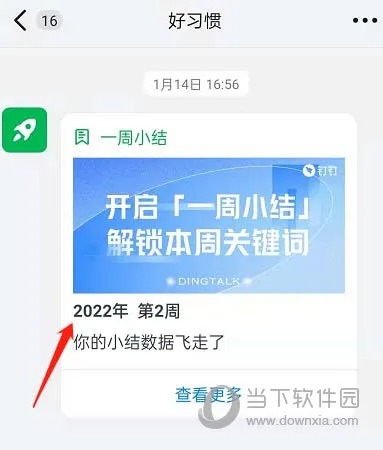
这样子我们就能够成功的查看自己的每周小结了,能够看到自己这一周的工作情况,非常的方便,希望小编的文章能够帮助到你。
 情思
情思 小趣空间
小趣空间 时时计算器
时时计算器 时间不说谎
时间不说谎 交通限行查询
交通限行查询 deep翻译官
deep翻译官 宜捷行司机端
宜捷行司机端 春风乐步
春风乐步 媚聊交友
媚聊交友 京东商城平台商户
京东商城平台商户 啵乐漫画
啵乐漫画 布卡漫画
布卡漫画 河马视频
河马视频 爱播视频
爱播视频 番茄影视大全
番茄影视大全 桔子手电筒最新版
桔子手电筒最新版 微信网页版
微信网页版 赚赚看
赚赚看
